Hot-Add-Regale – DS212C, DS224C oder DS460C
 Änderungen vorschlagen
Änderungen vorschlagen


Mit IOM12/IOM12B-Modulen können Sie ein oder mehrere Platten-Shelfs in Betrieb nehmen und mit IOM12/IOM12B-Modulen einen Stack oder mehrere Platten-Shelfs mit IOM12/IOM12B-Modulen direkt an einen SAS HBA oder einen integrierten SAS-Port am Controller hinzufügen.
Sie müssen bestimmte Anforderungen erfüllen und sich mit den Best Practices und Überlegungen zu diesem Verfahren vertraut machen, bevor Sie Disk-Shelves im laufenden Betrieb hinzufügen.
-
Stellen Sie sicher, dass Ihr System bestimmte Anforderungen erfüllt, bevor Sie Disk Shelves mit IOM12/IOM12B-Modulen im laufenden Betrieb hinzufügen:
-
Ihr System und Ihre ONTAP -Version müssen die Festplatten-Shelves unterstützen, die Sie im laufenden Betrieb hinzufügen, einschließlich der IOMs, Festplattenlaufwerke und SAS-Kabel. Welche ONTAP -Version Sie für Ihre Shelves benötigen, erfahren Sie im "NetApp Hardware Universe" .
-
Ihr System muss mindestens die maximale Anzahl unterstützter Festplattenlaufwerke aufweisen, um die Anzahl der Festplatten-Shelfs, die Sie hinzufügen möchten.
Sie dürfen die maximale Anzahl der für Ihr System unterstützten Festplattenlaufwerke nach dem Hinzufügen von Festplatten-Shelves nicht überschritten haben. Wie viele Shelves Ihr System unterstützen kann, erfahren Sie im "NetApp Hardware Universe"
-
Wenn Sie einen Stack von einem oder mehreren Platten-Shelves (direkt zu den Plattform-Controllern) Hot-hinzufügen, muss Ihr System über genügend freie PCI SAS HBA- oder integrierte SAS-Ports oder eine Kombination aus beiden verfügen.
Wenn Sie einen zusätzlichen PCI SAS-HBA installieren müssen, empfiehlt es sich, 12-GB-SAS-HBAs zu verwenden, um die Controller-to-Stack-Konnektivität mit 12 GB/s zu halten, um eine maximale Performance zu erzielen.
Der Einsatz von 6 Gbit SAS HBAs oder einer Kombination aus 6 Gbit SAS HBAs und 12 Gbit SAS HBAs wird unterstützt, jedoch werden IOM12 Modulverbindungen zu 6 Gbit SAS HBAs auf 6 Gbit/s ausgehandelt, was zu einer niedrigeren Performance führt.
-
Ihr System kann keine Fehlermeldungen bei der SAS-Verkabelung haben.
Überprüfen Sie, ob Ihre SAS-Verbindungen korrekt verkabelt sind, indem Sie "Herunterladen und Ausführen von Config Advisor" .
Sie müssen alle Verkabelungsfehler mithilfe der Korrekturmaßnahmen korrigieren, die durch die Fehlermeldungen bereitgestellt werden.
-
-
Machen Sie sich mit den Anforderungen und Überlegungen zur Verwendung optischer Mini-SAS-HD-SAS-Kabel vertraut:
-
Wenn Sie optische Mini-SAS-HD-SAS-Kabel oder eine Kombination aus optischen Mini-SAS-HD-SAS-Kabeln und SAS-Kupferkabeln im Stapel der Platten-Shelves verwenden, müssen Sie die Regeln in erfüllen "Kabelregeln für optische Mini-SAS-HD-SAS-Kabel".
-
Wenn Sie ein Platten-Shelf mit Mini-SAS HD SAS-optischen Kabeln im laufenden Betrieb zu einem Stapel von Platten-Shelfs hinzufügen, die mit SAS-Kupferkabeln verbunden sind, können Sie vorübergehend beide Kabeltypen im Stack verwenden.
Nachdem Sie das Festplatten-Shelf im laufenden Betrieb hinzugefügt haben, müssen Sie die SAS-Kupferkabel für die übrigen Shelf-zu-Shelf-Verbindungen im Stack und die Controller-zu-Stack-Verbindungen ersetzen, damit der Stack die in angegebenen Regeln erfüllt "Kabelregeln für optische Mini-SAS-HD-SAS-Kabel". Das bedeutet, dass Sie die entsprechende Anzahl von Mini-SAS HD SAS optischen Kabeln bestellt haben müssen.
-
-
Machen Sie sich mit den allgemeinen Überlegungen zur Durchführung dieses Verfahrens vertraut:
-
Wenn Sie ein Platten-Shelf mit IOM12/IOM12B-Modulen im laufenden Betrieb einem vorhandenen Stack hinzufügen (von Platten-Shelfs mit IOM12/IOM12B-Modulen), können Sie das Platten-Shelf entweder am Ende des logischen ersten oder letzten Platten-Shelfs hinzufügen.
Für HA- und Single-Path-Konfigurationen, die für AFF A200, AFF A220, FAS2600 Series und FAS2700 Systeme anwendbar sind, können Sie Festplatten-Shelfs am Ende des Stacks hinzufügen, ohne dass Controller-Verbindungen vorhanden sind.
-
Festplattenregale mit IOM12/IOM12B-Modulen müssen sich in einem eigenen Stapel befinden.
-
Bei diesem Verfahren wird vorausgesetzt, dass Ihre Konfiguration die in-Band ACP verwendet.
Bei Konfigurationen, bei denen ACP in der Band aktiviert ist, wird ACP in-Band automatisch auf Platten-Shelfs aktiviert, die im laufenden Betrieb hinzugefügt werden können. Bei Konfigurationen, bei denen in-Band-ACP nicht aktiviert ist, funktionieren Hot-zusätzliche Festplatten-Shelfs ohne ACP-Funktionen.
-
Eine unterbrechungsfreie Stack-Konsolidierung wird nicht unterstützt.
Mithilfe dieses Verfahrens können Festplatten-Shelfs, die im laufenden Betrieb hinzugefügt wurden, nicht von einem anderen Stack in demselben System entfernt werden, wenn das System eingeschaltet ist und Daten bereitstellt (I/O wird ausgeführt).
-
-
Best Practice: Stellen Sie sicher, dass Ihr System neu qualifizierte Festplattenlaufwerke erkennen und nutzen kann, indem Sie "Herunterladen der aktuellen Version des Disk Qualification Package (DQP)" .
Dadurch vermeiden Sie Systemereignismeldungen über veraltete Laufwerksinformationen. Außerdem vermeiden Sie, dass die Festplattenpartitionierung aufgrund nicht erkannter Laufwerke möglicherweise verhindert wird. Der DQP benachrichtigt Sie über veraltete Laufwerksfirmware.
-
Best Practice: Überprüfen Sie die Firmware-Versionen des Disk Shelf (IOM), die bereits von Ihrem System verwendeten Shelf-IDs und erhalten Sie einen Snapshot der SAS-Konnektivität durch "Herunterladen und Ausführen von Config Advisor" vor dem Hinzufügen eines Festplatten-Shelfs im laufenden Betrieb. Sie müssen außerdem sicherstellen, dass die SAS-Verbindungen korrekt verkabelt sind und dass die Shelf-IDs innerhalb des HA-Paares oder der Einzelcontroller-Konfiguration eindeutig sind, indem Sie nach dem Hinzufügen eines Festplatten-Shelfs im laufenden Betrieb den Config Advisor ausführen.
Wenn SAS-Verkabelung oder doppelte Shelf-ID-Fehler generiert werden, folgen Sie den Korrekturmaßnahmen.
Zum Download von Config Advisor benötigen Sie Netzwerkzugriff.
-
Best Practice: Stellen Sie sicher, dass Ihr System über die aktuelle Version der Disk Shelf (IOM)-Firmware und der Festplatten-Firmware verfügt, bevor Sie neue Disk Shelfs, Shelf-FRU-Komponenten oder SAS-Kabel hinzufügen. Besuchen Sie die NetApp Support-Website, um "Disk Shelf-Firmware herunterladen" Und "Laden Sie die Firmware für das Festplattenlaufwerk herunter" .
-
Machen Sie sich mit den Überlegungen zum ordnungsgemäßen Umgang mit SAS-Kabeln vertraut:
-
Überprüfen Sie den SAS-Anschluss, um die richtige Ausrichtung des Anschlusses zu prüfen, bevor Sie ihn anschließen.
Die SAS-Kabelanschlüsse sind codiert. Wenn sie korrekt an einen SAS-Port orientiert sind, klickt der Anschluss an und wenn das Festplatten-Shelf zum Zeitpunkt eingeschaltet ist, leuchtet die Festplatten-Shelf-SAS-Port LNK-LED grün. Bei Festplatten-Shelfs stecken Sie einen SAS-Kabelanschluss mit nach unten (auf der Unterseite des Connectors) gerichteter Zuglasche.
Bei Controllern kann die Ausrichtung der SAS-Ports je nach Plattformmodell variieren. Daher variiert die korrekte Ausrichtung des SAS-Kabelsteckers.
-
Um eine verminderte Leistung zu vermeiden, dürfen die Kabel nicht verdreht, gefaltet, gequetscht oder treten.
Kabel haben einen minimalen Biegeradius. Die Spezifikationen des Kabelherstellers definieren den minimalen Biegeradius; eine allgemeine Richtlinie für den minimalen Biegeradius ist jedoch das 10-fache des Kabeldurchmessers.
-
Die Verwendung von Klettverschlüssen anstelle von Bindebrockeln zur Bündelung und Befestigung von Systemkabeln ermöglicht eine einfachere Kabelanpassung.
-
-
Machen Sie sich mit den Überlegungen zum ordnungsgemäßen Umgang mit DS460C-Laufwerken vertraut:
-
Die Laufwerke sind getrennt vom Shelf-Chassis verpackt.
Sie sollten eine Bestandsaufnahme der Laufwerke durchführen.
-
Nachdem Sie die Laufwerke ausgepackt haben, sollten Sie das Verpackungsmaterial für den zukünftigen Einsatz speichern.
Möglicher Verlust des Datenzugriffs: Wenn Sie in Zukunft das Regal auf einen anderen Teil des Rechenzentrums verschieben oder das Regal an einen anderen Ort transportieren, müssen Sie die Laufwerke aus den Laufwerkschubladen entfernen, um mögliche Schäden an den Antriebshächern und den Laufwerken zu vermeiden.
Halten Sie Festplatten in ihrem ESD-Beutel, bis Sie bereit sind, sie zu installieren. -
Tragen Sie bei der Handhabung der Laufwerke immer ein ESD-Handgelenkband, das auf einer unbemalten Oberfläche des Gehäuses geerdet ist, um statische Entladungen zu vermeiden.
Wenn ein Handgelenkband nicht verfügbar ist, berühren Sie eine unlackierte Oberfläche des Speichergehäuses, bevor Sie das Festplattenlaufwerk behandeln.
-
Schritt 1: Installieren Sie Disk Shelfs für ein Hot-Add
Sie installieren für jedes Festplatten-Shelf, das Sie im laufenden Betrieb hinzufügen, das Festplatten-Shelf in ein Rack, verbinden die Netzkabel, schalten das Festplatten-Shelf ein und legen die Festplatten-Shelf-ID fest, bevor Sie die SAS-Verbindungen verkabeln.
-
Installieren Sie das Rack Mount Kit (für Installationen mit zwei oder vier Pfosten), die mit Ihrem Festplatten-Shelf geliefert wurden. Verwenden Sie dazu den Installationsflyer, der mit dem Kit geliefert wurde.
Wenn Sie mehrere Platten-Shelfs installieren, sollten Sie diese von unten nach oben im Rack installieren, um für optimale Stabilität zu sorgen. Montieren Sie das Festplatten-Shelf nicht in ein Telco-Rack, da es aufgrund des Gewichts des Festplatten-Shelfs zu einem Einsturz des Racks mit seinem eigenen Gewicht führen kann. -
Installieren und befestigen Sie das Festplatten-Shelf mit dem im Kit enthaltenen Installationsflyer an den Halterungen und am Rack.
Damit ein Platten-Shelf leichter und leichter zu manövrieren kann, entfernen Sie die Netzteile und I/O-Module (IOMs).
Obwohl die Laufwerke in den DS460C-Regalen separat verpackt sind, was das Regal leichter macht, wiegt ein leeres DS460C-Regal immer noch ca. 60 kg. Es wird empfohlen, einen mechanischen Hebelift oder vier Personen an den Hebegriffen zu verwenden, um ein leeres DS460C-Regal sicher zu bewegen. Im Lieferumfang des DS460C sind vier abnehmbare Hebegriffe enthalten (zwei pro Seite). Zur Verwendung der Hebegriffe führen Sie die Laschen in die Schlitze an der Seite des Einschubs ein und drücken sie nach oben, bis sie einrasten. Schieben Sie anschließend den Einschub auf die Schienen und lösen Sie jeweils einen Hebegriff mit dem Daumenriegel. Die folgende Abbildung zeigt die Anbringung eines Hebegriffs.
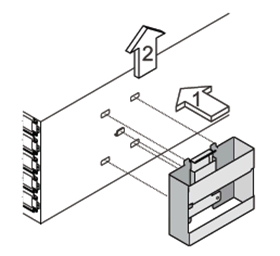
-
Installieren Sie alle zuvor entfernten Netzteile und IOMs neu, bevor Sie das Festplatten-Shelf in das Rack einbauen.
-
Wenn Sie ein DS460C-Festplattenfach installieren, installieren Sie die Laufwerke in den Laufwerksschubladen. Fahren Sie andernfalls mit dem nächsten Schritt fort.
Tragen Sie stets ein ESD-Handgelenkband, das an einer nicht lackierten Oberfläche am Gehäuse geerdet ist, um statische Entladungen zu vermeiden.
Wenn ein Handgelenkband nicht verfügbar ist, berühren Sie eine unlackierte Oberfläche des Speichergehäuses, bevor Sie das Festplattenlaufwerk behandeln.
Wenn Sie ein teilweise bestücktes Regal gekauft haben, d. h., das Regal hat weniger als die 60 Laufwerke, die es unterstützt, installieren Sie die Laufwerke wie folgt in jeder Schublade:
-
Installieren Sie die ersten vier Laufwerke in den vorderen Steckplätzen (0, 3, 6 und 9).
Gefahr einer Gerätestörung: um einen korrekten Luftstrom zu ermöglichen und eine Überhitzung zu vermeiden, müssen die ersten vier Laufwerke immer in die vorderen Schlitze (0, 3, 6 und 9) eingesetzt werden. -
Verteilen Sie bei den verbleibenden Laufwerken gleichmäßig auf alle Fächer.
Die folgende Abbildung zeigt, wie die Laufwerksanzahl bei jedem Laufwerkschublade im Shelf von 0 bis 11 nummeriert ist.
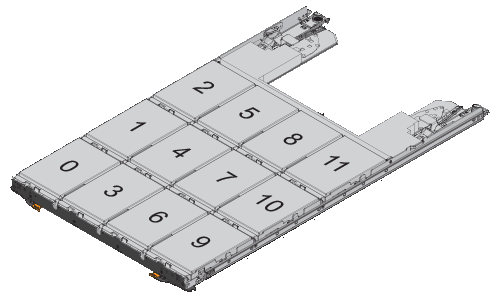
-
Öffnen Sie die obere Schublade des Regals.
-
Nehmen Sie ein Laufwerk aus dem ESD-Beutel.
-
Den Nockengriff am Antrieb senkrecht anheben.
-
Richten Sie die beiden angehobenen Tasten auf beiden Seiten des Laufwerkträgers an der entsprechenden Lücke im Laufwerkskanal auf der Laufwerksschublade aus.
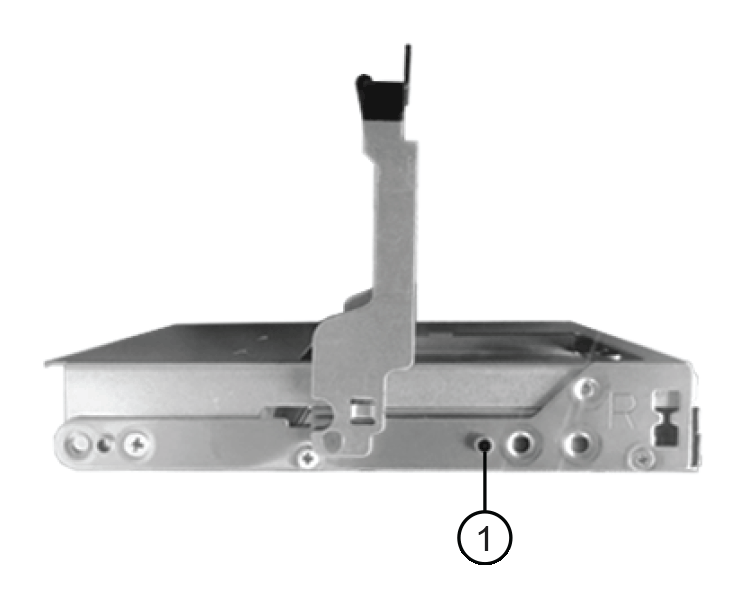
-

Erhöhte Taste auf der rechten Seite des Laufwerkträgers
-
Senken Sie den Antrieb gerade nach unten, und drehen Sie dann den Nockengriff nach unten, bis das Laufwerk unter dem orangefarbenen Freigaberiegel einrastet.
-
Wiederholen Sie die vorherigen Teilschritte für jedes Laufwerk in der Schublade.
Stellen Sie sicher, dass die Steckplätze 0, 3, 6 und 9 in jeder Schublade Laufwerke enthalten.
-
Schieben Sie die Laufwerksschublade vorsichtig zurück in das Gehäuse. +s
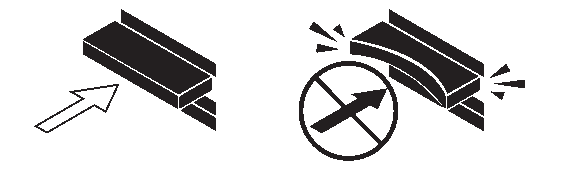
Möglicher Verlust des Datenzugriffs: Schlingen Sie die Schublade niemals aus. Schieben Sie die Schublade langsam hinein, um zu vermeiden, dass die Schublade einrastet und das Speicher-Array beschädigt wird. -
Schließen Sie die Antriebsschublade, indem Sie beide Hebel in die Mitte schieben.
-
Wiederholen Sie diese Schritte für jede Schublade im Festplatten-Shelf.
-
Befestigen Sie die Frontverkleidung.
-
-
Wenn Sie mehrere Festplatten-Shelfs hinzufügen, wiederholen Sie die vorherigen Schritte für jedes Festplatten-Shelf, das Sie installieren.
-
Schließen Sie die Netzteile für jedes Festplatten-Shelf an:
-
Schließen Sie die Stromkabel zuerst an die Festplatten-Shelves an, um sie an die Halterung des Netzkabels zu befestigen. Anschließend können Sie die Netzkabel an verschiedene Stromquellen anschließen, um die Stabilität zu gewährleisten.
-
Schalten Sie die Netzteile für jedes Festplatten-Shelf ein und warten Sie, bis die Festplatten erweitert werden.
-
-
Legen Sie die Shelf-ID für jedes Festplatten-Shelf fest, das Sie einer ID hinzufügen möchten, die innerhalb des HA-Paars oder der Single-Controller-Konfiguration eindeutig ist.
Wenn Sie über ein Plattformmodell mit einem internen Festplatten-Shelf verfügen, müssen Shelf-IDs über das interne Festplatten-Shelf und extern verbundene Festplatten-Shelfs eindeutig sein.
Mit den folgenden Teilschritten können Sie Regal-IDs ändern. Eine ausführlichere Anleitung finden Sie unter "Ändern Sie eine Shelf-ID" .
-
Falls erforderlich, überprüfen Sie, ob die Shelf-IDs bereits verwendet werden, indem Sie Config Advisor ausführen.
Sie können auch die ausführen
storage shelf show -fields shelf-idBefehl, um eine Liste der bereits verwendeten Shelf-IDs (und Duplikate, falls vorhanden) in Ihrem System anzuzeigen. -
Greifen Sie auf den Shelf-ID-Knopf hinter der linken Endkappe zu.
-
Ändern Sie die Shelf-ID in eine gültige ID (00 bis 99).
-
Schalten Sie das Festplatten-Shelf aus und wieder ein, damit die Shelf-ID übernommen wird.
Warten Sie mindestens 10 Sekunden, bevor Sie das Einschalten wieder einschalten, um den aus- und Wiedereinschalten abzuschließen.
Die Shelf-ID blinkt und die LED für die Bedieneranzeige blinkt, bis Sie das Festplatten-Shelf aus- und wieder einschalten.
-
Wiederholen Sie die Subschritte a bis d für jedes Festplatten-Shelf, das Sie im laufenden Betrieb hinzufügen möchten.
-
Schritt 2: Verkabeln Sie Disk Shelfs für ein Hot-Add
Sie verkabeln die SAS-Verbindungen (Shelf-to-Shelf und Controller-to-Stack) je nach Bedarf für Hot-Added Festplatten-Shelfs, damit Sie Konnektivität zum System haben.
-
Eine Erläuterung und Beispiele für Shelf-to-Shelf „
standard“-Verkabelung und Shelf-to-Shelf „dOuble-wide“-Verkabelung finden Sie unter "Verbindungsregeln für Shelf-zu-Shelf-SAS". -
Eine Anleitung zum Lesen eines Arbeitsblatts zur Verkabelung von Controller-zu-Stack-Verbindungen finden Sie unter "Lesen eines Arbeitsblatts zur Verkabelung von Controller-zu-Stack-Verbindungen für Multipath-Konnektivität" Oder "Lesen eines Arbeitsblatts zur Verkabelung von Controller-zu-Stack-Verbindungen für Quad-Pathed-Konnektivität".
-
Nachdem Sie die Hot-Added Platten-Shelfs verbunden haben, erkennt ONTAP sie: Dem Festplattenbesitzer wird zugewiesen, wenn die automatische Zuweisung zum Festplattenbesitzer aktiviert ist. Die Festplatten-Shelf- (IOM) Firmware und Festplatten-Firmware sollten bei Bedarf automatisch aktualisiert werden. Wenn während der Konfiguration ACP in der Band aktiviert ist, wird sie auf den im Betrieb hinzugefügten Platten-Shelfs automatisch aktiviert.
Firmware-Updates können bis zu 30 Minuten dauern.
-
Sie müssen die Voraussetzungen für die Durchführung dieses Verfahrens erfüllt haben und die einzelnen Festplatten-Shelfs installiert, eingeschaltet und mit Shelf-IDs versehen haben, wie inInstallieren Sie Platten-Shelfs mit IOM12-Modulen für ein Hot-Add-System .
-
Wenn Sie den Festplatten-Shelfs, die Sie hinzufügen, manuell zuweisen möchten, müssen Sie die automatische Zuweisung der Festplattenbesitzer deaktivieren, wenn sie aktiviert ist. Andernfalls fahren Sie mit dem nächsten Schritt fort.
Sie müssen die Festplatteneigentümer manuell zuweisen, wenn Festplatten im Stack Eigentum beider Controller in einem HA-Paar sind.
Sie deaktivieren die automatische Zuweisung der Datenträgerbesitzrechte, bevor Sie die im laufenden Betrieb hinzugefügten Datenträgergehäuse verkabeln, und aktivieren sie dann später in diesem Verfahren wieder, nachdem Sie die im laufenden Betrieb hinzugefügten Datenträgergehäuse verkabelt haben.
-
Überprüfen Sie, ob die automatische Zuweisung für die Festplatteneigentümer aktiviert ist:
storage disk option showWenn Sie ein HA-Paar haben, können Sie den Befehl an der Konsole eines der beiden Controller eingeben.
Wenn die automatische Zuweisung für die Festplatteneigentümer aktiviert ist, wird in der Spalte „
Auto Assign“ in der Ausgabe „on“ (für jeden Controller) „ ON“ angezeigt.-
Wenn die automatische Zuweisung für die Festplatteneigentümer aktiviert ist, müssen Sie sie deaktivieren:
storage disk option modify -node _node_nam_e -autoassign offSie müssen die automatische Zuweisung der Festplattenbesitzer auf beiden Controllern in einem HA-Paar deaktivieren.
-
-
Wenn Sie einen Stapel Disk-Shelches direkt an einen Controller anschließen, führen Sie die folgenden Teilschritte aus; andernfalls fahren Sie mit dem nächsten Schritt fort.
-
Wenn der Stack, den Sie hinzufügen, mehr als nur ein Festplatten-Shelf hat, verkabeln Sie die Shelf-to-Shelf-Verbindungen. Andernfalls fahren Sie mit dem Unterschritt B. fort
Wenn… Dann… Sie verkabeln einen Stack mit Multipath HA, Tri-Path HA, Multipath, Single Path HA oder Single Path-Konnektivität zu den Controllern
Verbinden Sie die Shelf-zu-Shelf-Verbindungen mit „
standard“-Konnektivität (unter Verwendung von IOM-Ports 3 und 1):-
Beginnend mit dem logischen ersten Shelf im Stack verbinden Sie IOM A-Port 3 mit Dem IOM A-Port 1 des nächsten Shelfs, bis jedes IOM A im Stack verbunden ist.
-
Wiederholen Sie den Unterschritt i für IOM B.
Sie verkabeln einen Stack mit Quad-Path-HA oder Quad-Path-Konnektivität zu den Controllern
Verbinden Sie die Shelf-zu-Shelf-Verbindungen mit „
double-wide“-Konnektivität. Sie verkabeln die Standard-Konnektivität mit den IOM-Ports 3 und 1 sowie anschließend die doppelte breite Konnektivität mit den IOM-Ports 4 und 2.-
Beginnend mit dem logischen ersten Shelf im Stack verbinden Sie IOM A-Port 3 mit Dem IOM A-Port 1 des nächsten Shelfs, bis jedes IOM A im Stack verbunden ist.
-
Beginnend mit dem logischen ersten Shelf im Stack verbinden Sie IOM A-Port 4 mit Dem IOM A-Port 2 des nächsten Shelfs, bis jedes IOM A im Stack verbunden ist.
-
Wiederholen Sie die Unterschritte i und ii für IOM B.
-
-
Überprüfen Sie die Verkabelungsarbeitsblätter und Beispiele für den Controller-to-Stack-Stack, um zu ermitteln, ob ein ausgefülltes Arbeitsblatt für Ihre Konfiguration vorhanden ist.
-
Wenn ein ausgefülltes Arbeitsblatt für Ihre Konfiguration vorhanden ist, verkabeln Sie die Controller-to-Stack-Verbindungen mithilfe des ausgefüllten Arbeitsblatts. Gehen Sie andernfalls mit dem nächsten Unterschritt.
-
Wenn für Ihre Konfiguration kein ausgefülltes Arbeitsblatt vorhanden ist, füllen Sie die entsprechende Worksheet-Vorlage aus und verkabeln Sie dann mithilfe des ausgefüllten Arbeitsblatts die Controller-zu-Stack-Verbindungen.
-
Stellen Sie sicher, dass alle Kabel sicher befestigt sind.
-
-
Wenn Sie ein oder mehrere Platten-Shelves im laufenden Betrieb zu einem Ende (dem logischen ersten oder letzten Festplatten-Shelf) eines vorhandenen Stacks hinzufügen, führen Sie die entsprechenden Teilschritte für Ihre Konfiguration aus. Andernfalls fahren Sie mit dem nächsten Schritt fort.
Achten Sie darauf, dass Sie mindestens 70 Sekunden warten, bis Sie ein Kabel trennen und wieder anschließen, und wenn Sie ein Kabel länger ersetzen. Ihr Unternehmen Dann… Hinzufügen eines Platten-Shelfs zum Ende eines Stacks mit Multipath HA, Multipath HA, Multipath, Quad-Path HA oder Quad-Path-Konnektivität zu den Controllern
-
Trennen Sie alle Kabel von IOM A des Festplatten-Shelf am Ende des Stacks, die mit einem beliebigen Controller verbunden sind. Andernfalls fahren Sie mit subschritt e. fort
Lassen Sie das andere Ende dieser Kabel mit den Controllern verbunden sein, oder ersetzen Sie bei Bedarf die Kabel durch weitere Kabel.
-
Verkabeln Sie die Shelf-zu-Shelf-Verbindungen zwischen IOM A des Festplatten-Shelfs am Ende des Stacks und IOM A des Festplatten-Shelfs, das Sie hinzufügen.
-
Schließen Sie alle Kabel, die Sie in Unterschritt A entfernt haben, wieder an denselben Port(s) an IOM A des Festplatten-Shelfs, das Sie hinzufügen. Andernfalls fahren Sie mit dem nächsten Unterschritt fort.
-
Stellen Sie sicher, dass alle Kabel sicher befestigt sind.
-
Wiederholen Sie die Teilschritte A bis d für IOM B; andernfalls fahren Sie mit Schritt 4 fort.
Hinzufügen eines Festplatten-Shelfs zu einem Ende des Stacks in einer HA- oder Single-Path-Konfiguration mit nur einem Pfad, falls zutreffend für die Systeme AFF A200, AFF A220, FAS2600 Series und FAS2700.
Diese Anweisungen gelten für das Hinzufügen von Hot-to-Stack-Verbindungen am Ende des Stacks, das keine Verbindungen zwischen Controller und Stack aufweist.
-
Verkabeln Sie die Shelf-zu-Shelf-Verbindung zwischen IOM A des Festplatten-Shelf im Stack und IOM A des Festplatten-Shelf, das Sie hinzufügen.
-
Überprüfen Sie, ob das Kabel fest befestigt ist.
-
Wiederholen Sie die für IOM B geltenden Unterschritte
-
-
Wenn Sie ein Platten-Shelf mit optischen Mini-SAS-HD-SAS-Kabeln in einem Stack mit SAS-Kupferkabeln verbundene Platten-Shelfs aufnehmen, ersetzen Sie die SAS-Kupferkabel. Andernfalls fahren Sie mit dem nächsten Schritt fort.
Ersetzen Sie die Kabel nacheinander, und stellen Sie sicher, dass Sie zwischen dem Trennen eines Kabels und dem Anschließen eines neuen Kabels mindestens 70 Sekunden warten.
-
Überprüfen Sie, ob Ihre SAS-Verbindungen korrekt verkabelt sind, indem Sie "Herunterladen und Ausführen von Config Advisor" .
Wenn SAS-Verkabelungsfehler generiert werden, befolgen Sie die angegebenen Korrekturmaßnahmen.
-
Überprüfen Sie die SAS-Konnektivität für jedes Hot-Added Festplatten-Shelf:
storage shelf show -shelf shelf_name -connectivityDiesen Befehl müssen Sie für jedes Festplatten-Shelf ausführen, das Sie Hot-Hinzugefügt haben.
Beispielsweise wird in der folgenden Ausgabe an 2.5 jedem Controller (in einer FAS8080 Multipath HA-Konfiguration mit einem Quad-Port-SAS-HBA) mit Initiator-Ports 1a und 0d (Port-Paar 1a/0d) verbunden:
cluster1::> storage shelf show -shelf 2.5 -connectivity Shelf Name: 2.5 Stack ID: 2 Shelf ID: 5 Shelf UID: 40:0a:09:70:02:2a:2b Serial Number: 101033373 Module Type: IOM12 Model: DS224C Shelf Vendor: NETAPP Disk Count: 24 Connection Type: SAS Shelf State: Online Status: Normal Paths: Controller Initiator Initiator Side Switch Port Target Side Switch Port Target Port TPGN ------------ --------- -------------------------- ----------------------- ----------- ------ stor-8080-1 1a - - - - stor-8080-1 0d - - - - stor-8080-2 1a - - - - stor-8080-2 0d - - - - Errors: ------ - -
Wenn Sie die automatische Zuweisung für die Festplatteneigentümer in Schritt 1 deaktiviert haben, weisen Sie manuell den Festplattenbesitzer zu und aktivieren Sie dann die automatische Zuweisung für die Festplatteneigentümer, falls nötig:
-
Alle nicht im Besitz befindlichen Festplatten anzeigen:
storage disk show -container-type unassigned -
Weisen Sie jede Festplatte zu:
storage disk assign -disk disk_name -owner owner_nameSie können das Platzhalterzeichen verwenden, um mehr als eine Festplatte gleichzeitig zuzuweisen.
-
Automatische Zuweisung der Festplatteneigentümer bei Bedarf erneut aktivieren:
storage disk option modify -node node_name -autoassign onSie müssen die automatische Zuweisung der Festplatteneigentümer auf beiden Controllern in einem HA-Paar erneut aktivieren.
-
-
Wenn Ihre Konfiguration auf ACP in der Band ausgeführt wird, überprüfen Sie, ob ACP in-Band automatisch auf Festplatten-Shelfs aktiviert wurde:
storage shelf acp showIn der Ausgabe wird „
in-Band“ für jeden Knoten als „aktiv“ aufgeführt.
(Optional) Schritt 3: DS460C-Regale verschieben oder transportieren
Wenn Sie DS460C-Regale künftig in einen anderen Teil des Rechenzentrums verschieben oder die Regale an einen anderen Standort transportieren, müssen Sie die Laufwerke aus den Laufwerksschubladen entfernen, um mögliche Schäden an den Laufwerksschubladen und Laufwerken zu vermeiden.
-
Wenn Sie das Verpackungsmaterial für die Laufwerke aufbewahrt haben, als Sie DS460C-Shelves als Teil Ihres Hot-Add-Vorgangs installiert haben, verwenden Sie es, um die Laufwerke vor dem Verschieben neu zu verpacken.
Wenn Sie das Verpackungsmaterial nicht gespeichert haben, sollten Sie Antriebe auf gepolsterten Oberflächen platzieren oder eine alternative gepolsterte Verpackung verwenden. Laufwerke nie aufeinander stapeln.
-
Tragen Sie vor der Handhabung der Antriebe ein ESD-Handgelenkband, das auf einer unbemalten Oberfläche des Gehäuses geerdet ist.
Wenn ein Handgelenkband nicht verfügbar ist, berühren Sie eine unlackierte Oberfläche des Speichergehäuses, bevor Sie ein Laufwerk handhaben.
-
Sie sollten Maßnahmen ergreifen, um Laufwerke sorgfältig zu behandeln:
-
Verwenden Sie immer zwei Hände, wenn Sie ein Laufwerk entfernen, installieren oder tragen, um sein Gewicht zu halten.
Legen Sie keine Hände auf die Laufwerkplatinen, die auf der Unterseite des Laufwerkträgers ausgesetzt sind. -
Achten Sie darauf, Laufwerke nicht gegen andere Oberflächen zu stoßen.
-
Laufwerke sollten von magnetischen Geräten ferngehalten werden.
Magnetfelder können alle Daten auf einem Laufwerk zerstören und irreparable Schäden an der Antriebsschaltung verursachen.
-




